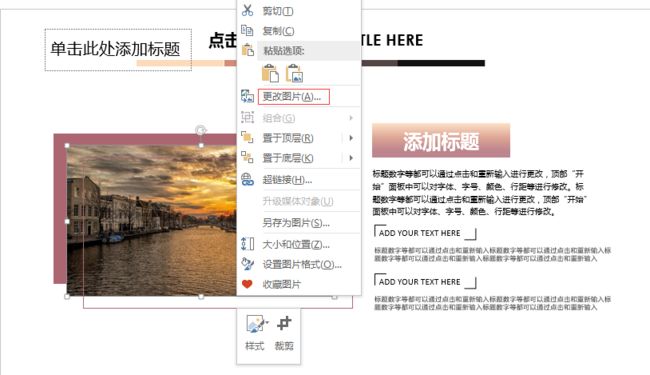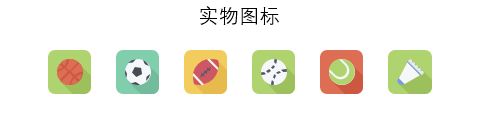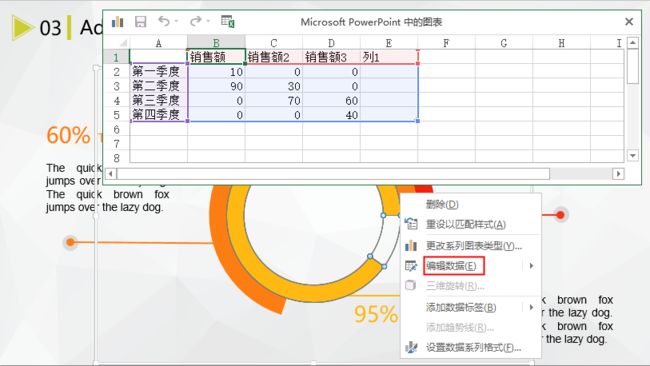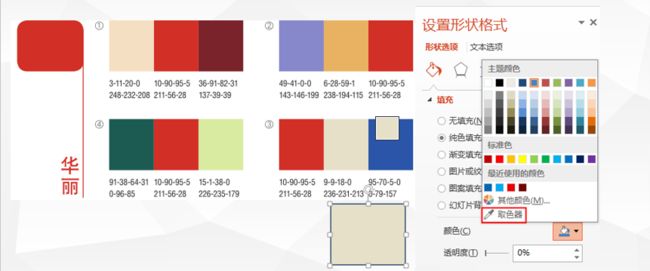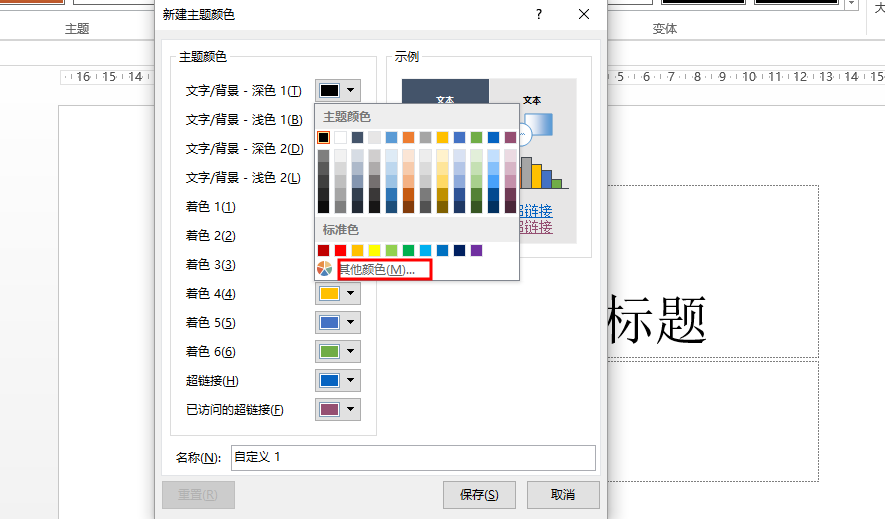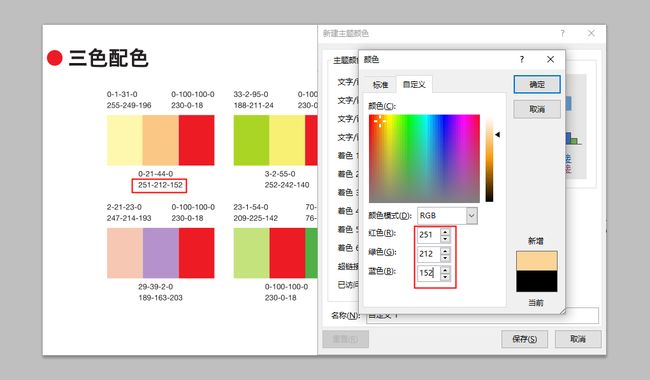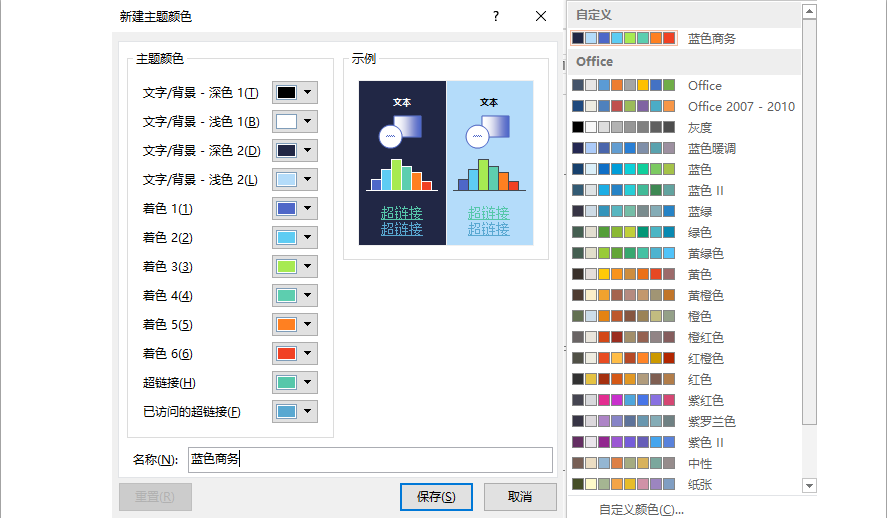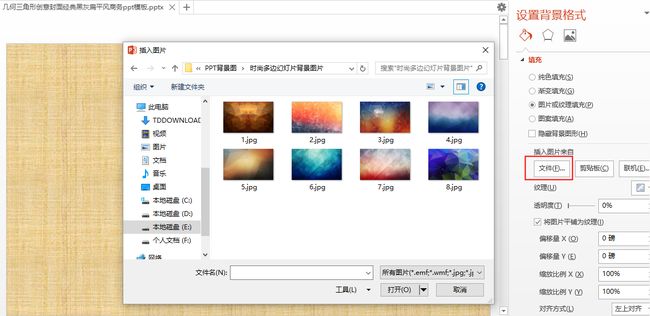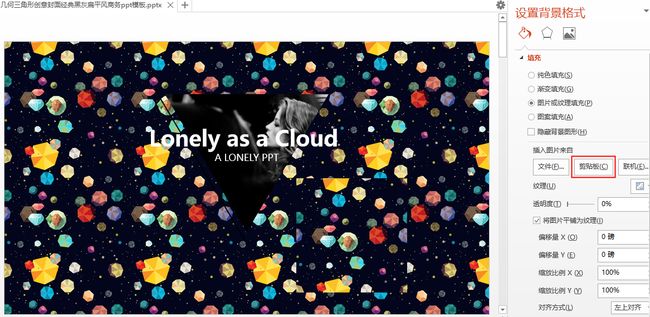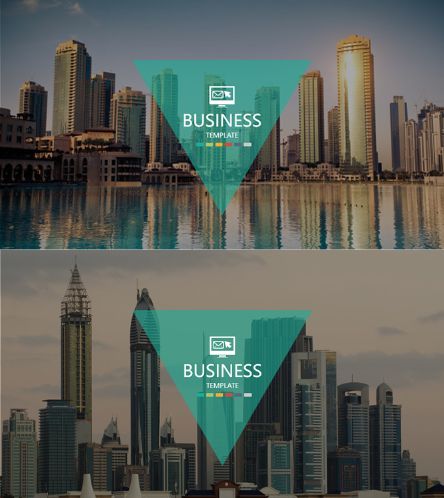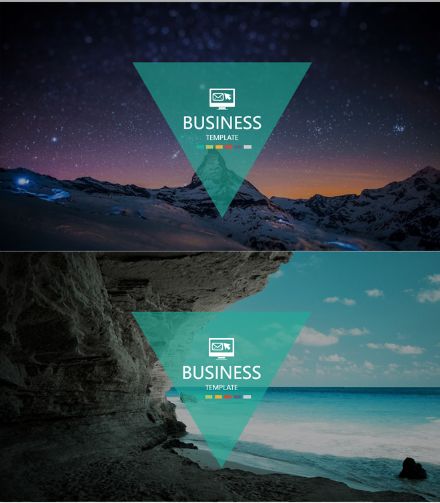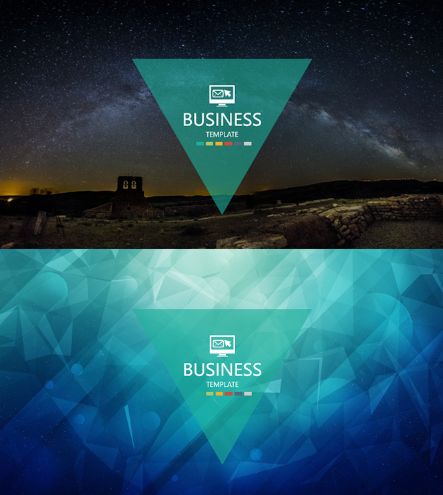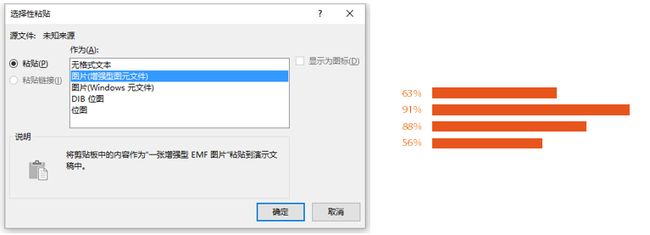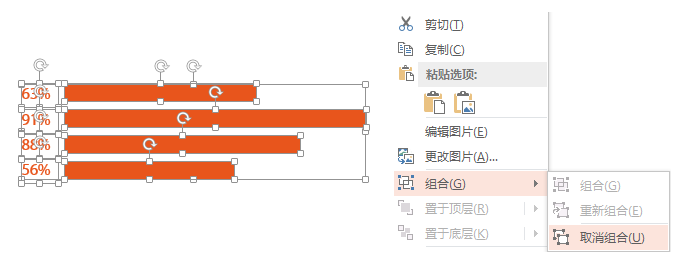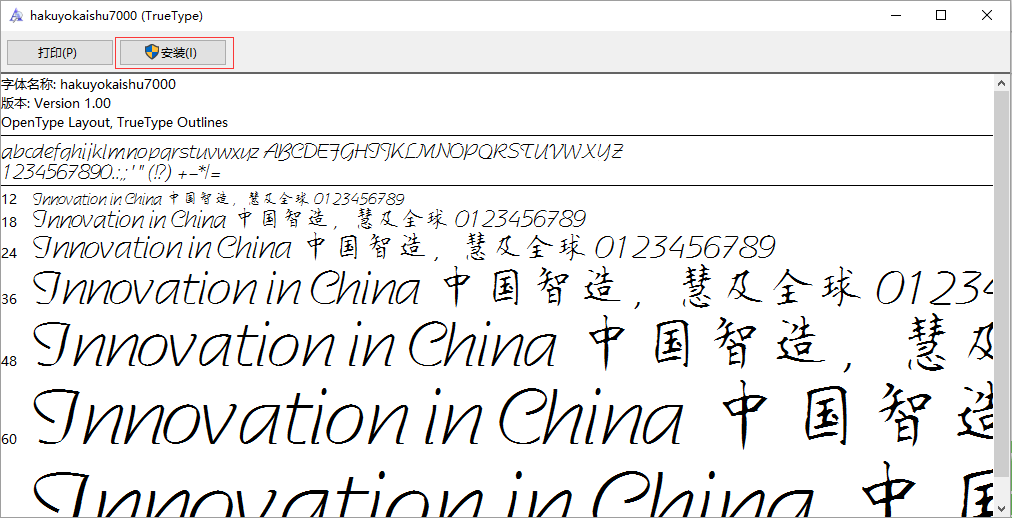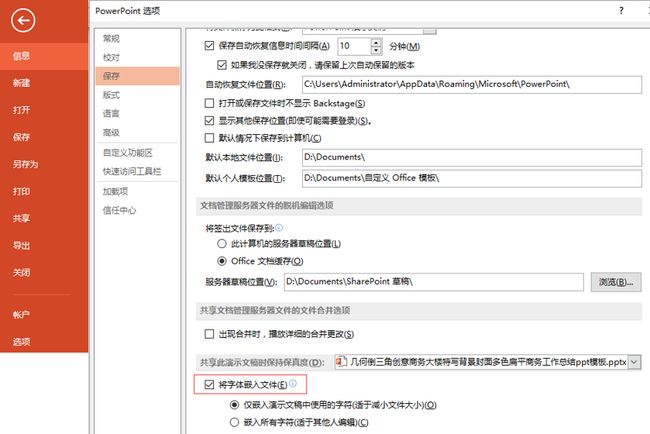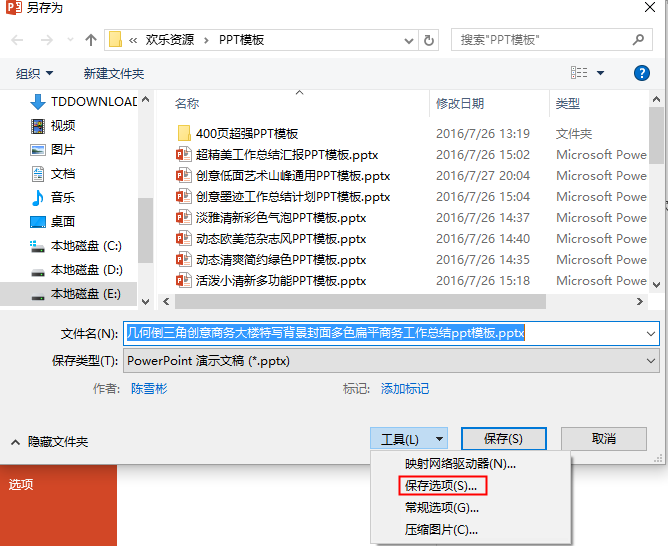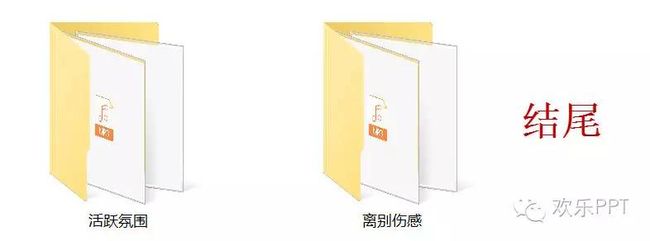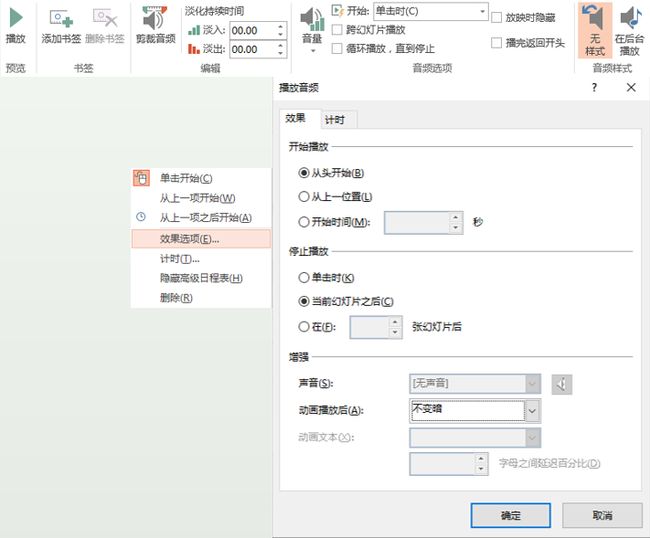最近几天欢乐ppt的成员为了第二波素材合集忙的晕头转向,还没有收到第二期资源包的小伙伴们不要着急,资源都会好好的送到大家的手中,有了这些资源我们就可以大显神通,一可以获得老板青睐,升职加薪,二可以超能撩妹,解决人生大事,从此走上人生巅峰……好吧,先擦干口水,要想实现人生梦想,还要脚踏实地,要做出优秀的PPT,还是需要潜下心来,做好修炼。有了第一期资源和第二期资源的小伙伴看过来,今天我们一起来看看到手的资源应该怎么用。
样机,图标,图表举例,背景,封面,背景音乐,其他一笔带过
修炼一:套字诀——模板,样机套用
如果你刚开始学习PPT,那就先学模板;如果你没有很好的设计功底,那就先套模板;如果你没有太多的时间准备,那就先用模板。第一次分享的素材包中,提供了28套精品模板,第二次分享素材包提供了38套精品模板,模板的使用很简单,就是套用,把能输入文字和插入图片的的地方更换成你自己的内容就好了。
1、更改标题文字。
打开一个模板文件,点击文本文字即可修改文字内容,部分模板没有副标题,你也可以添加一个文本框,输入比如公司单位名称,汇报人等等,内页文字都可直接修改。
2、更改图片和图标。
图片的更换方法很简单,在图片上点击右键-更改图片,在弹出的窗口中选择合适图片后,点击确定。
图标的选择可以根据实际的情况来进行分类,寻找图标的方法可以分为以下几种
①、直接法。寻找与实物相对于的图标,比如食品,交通工具,人物,办公用品等,直接使用对应的图标。
②、LOGO法。也叫标志法,寻找我们脑海中第一反应想到的图标,例如各类品牌标志,交通标志,安全标志等。
③、比喻法。对于实物复杂的,或者找不到实物图标的时候,我们就使用比喻法来表示,用与实物相似、简单的图形代替复杂的实物。
我们更改图标时,从ICON图标库中复制粘贴进来,调整好大小位置和动画效果后,删除掉原始图标。
3、更改数据图表。
在数据图表上点击右键,选择编辑数据,在弹出的表格中直接修改好数据,完成后关闭表格,就可以看到修改后的效果了。
4、样机套用。
样机模板也是展示PPT设计的一个加分项,在开始汇报前,先提供PPT整体的展示效果,为后续演示做好铺垫。
在第二次分享资源包中我们特地增加了样机素材,值得注意的是,样机文件是以PSD格式保存的,需要安装Photoshop软件来编辑。
1)用PS打开样机文件,双击智能图像图层,
2)更改背景图片,点击“文件-存储”就可以看到效果了。
关于样机的具体操作使用可以参考公众号的相关教程。学会使用模板和样机之后,我们要开启更深入的PPT修炼。
修炼二:吸字诀——配色板
配色决定了一个PPT的总体表现风格,不同的配色可以表达不同的氛围。2013以后的版本增加了吸管工具,可以和PS一样直接从图片上取色了,通常的取色方法为:先将图片截取粘贴到PPT内,然后通过设置形状格式设置填充颜色,选择吸管工具在图片上点一下,颜色就选取好了。
2013以前的版本怎么取色呢?选择其他颜色-自定义,在RGB数值框中输入对应的数值就可以了。
取色操作很容易,但是如果逐一去改变PPT元素的配色就相当浪费时间了,有没有一键替换配色的方法呢?通过素材包中的配色板,我们可以自定义主题颜色,省去在默认模板下逐一调整背景,文字,形状等颜色的繁琐操作。
1、点击“设计”菜单,“变体”-“颜色”-“自定义颜色”
2、在弹出的窗口中,点击颜色框的下拉三角形,选择其他颜色。
3、在自定义选项中填入配色卡中的RGB数值即可。
4、完成配色卡配置,为当前的配色方案想一个容易记忆的名字,保存后,就可以在以后的设计中直接使用了。
修炼三:填字诀——封面,背景,花纹选择
修改封面和背景图,有两种方法。
一种是直接拖入图片,调整好大小后,设置“置于底层”,这种方法适合单一页面的更换。
一种是在背景上点击右键,设置背景格式,选择图片或者纹理填充,插入图片,这种方法适合更换单个页面或者全部PPT页面背景。
纹理素材的使用方法为将文件拖入PPT,点击选择素材,Ctrl+c复制,在背景上点击右键,设置背景格式,选择图片或者纹理填充,插入图片来自剪贴板,并选中将图片平铺为纹理。
当老板要求要高大上的时候,你可以按下面的图片选择套路来,
高-高楼,城市,建筑背景
大-海洋,山脉背景
上-宇宙,星空,抽象背景
是不是马上逼格满满,我们提供的图片素材都是高质量的图片哦,是不很有爱。
修炼四:转字诀——AI图表,图标
在素材包中我们提供了很多AI图表和图标,使用这类素材时我们需要安装Adobe Illustrator软件,才能将AI的图表和图标导入到ppt中。
1、用AI软件打开素材文件,选中想要导入的素材,ctrl+c复制。
2、转到PPT中,Ctrl+Alt+V粘贴,选择弹出窗口的增强型图元文件,确定即可。
需要注意的是从AI导入的图表并不像PPT图表一样方便修改数据,需要对每个元素进行单独修改,选择AI图表,点击右键,进行两次取消组合操作后,就可以单独编辑每个元素了。
修炼五:形字诀——字体
字体在PPT中的作用也很重要,一款合适的字体会起到一击即中的效果。编辑文字时,中英文转换会变为系统默认字体,从而改变整体风格,因此在使用英文模板时,要注意字体的改变。那么获得字体后怎么使用呢?
1、字体的安装。一种方法是双击字体文件,点击安装,另一种方法是直接复制字体文件到 C:\WINDOWS\Fonts文件夹目录下。完成后就可以在PPT字体列表中找到已经安装的字体了,如果发现ppt中没有刚才安装的字体,就先关闭ppt软件,再重新打开一次即可。
2、PPT打包字体。当我们做好一个PPT,在其他的设备上演示的时发现该设备没有安装自己使用的字体,那么如何避免这样的尴尬呢,打开PowerPoint选项按钮,在打开的面板中,从左侧的选项菜单中可以看到有“保存”这一项,单击保存这一项,选中所显示的“将字体嵌入文件”选项,勾选后下面的两个单选内容可以根据自己的需要。选择第二项产生的文件会远大于第一项,所以要根据需要来选择。如果仅仅是在其它未安装电脑上播放,那就选择第一项,如果在其它电脑上还要修改就选择第二项。
也可以在另存时,通过“工具”菜单“保存选项”来打开保存选项面板进行设置,方法同上。
修炼六:动字诀-PPT动画
PPT中怎么能少了动画设计,但是动画是没有办法单独打包的,在我们提供的ppt模板中很多都设计的了动画效果的(图),标题中带“动态”二字都是包含动画的模板,使用时直接套用即可,更改文字和图片并不会影响动画效果,但是对于新增加的元素如添加形状,更改图标等,还是需要重新添加动画的。
修炼七:听字诀-背景音乐
要修炼成为一个PPT绝顶高手,很多细节问题也需要考虑,在演示开场前的暖场音乐,课件休息的放松音乐等,会给你的演示加分,第二期的资源包中包含了大量的背景音乐,那么如何使用这些优美的背景音乐呢?
1、点击插入-音频-PC上的音频(或者直接将音频文件拖入PPT),完成后出现一个小喇叭。
2、点击小喇叭,在动画窗格中,选择效果选项,设置好参数,就可以听到好听的背景音乐了。
怎么样,各位欢乐PPT的粉们,这些东西安利到你了吗,有了这些素材之后,在成为高水平的PPTer的路上是否感觉有如神助了呢,希望大家继续关注欢乐PPT的后续福利吧。